はじめに
このドキュメントでは、Contact Center Enterprise Orchestrationを設定する手順について説明します。
前提条件
要件
次の項目に関する知識があることが推奨されます。
- Unified Contact Center Enterprise(UCCE)12.x
- Packaged Contact Center Enterprise(PCCE)12.x
- Cisco Voice Portal(CVP)12.x
- Finesse 12.x
- Cisco Unified Intelligence Center(CUIC)12.x
- Virtual Voice Browser(VVB)12.x
使用するコンポーネント
このドキュメントの情報は、次のソフトウェアのバージョンに基づいています。
- Cloud Connect 12.6(1) ES3
- UCCE 12.5(1)
- Finesse 12.5(1)
- CUIC 12.5(1)
- CVP 12.5(1)
- VVB 12.5(1)
注:本書では、CUICは共存インストールだけでなく、CUIC、ライブデータ(LD)、およびアイデンティティサーバ(IDS)のスタンドアロンインストールも指します。命令がサブコンポーネントに固有である場合にのみ、そのコンポーネントが参照されます。
このドキュメントの情報は、特定のラボ環境にあるデバイスに基づいて作成されました。このドキュメントで使用するすべてのデバイスは、クリアな(デフォルト)設定で作業を開始しています。本稼働中のネットワークでは、各コマンドによって起こる可能性がある影響を十分確認してください。
バージョン要件
UCCE/PCCE 12.5(1)(いずれか)
- ES66(ES55はES66のインストール前に必須インストールです)
- UCCE 12.5(2) MR
UCCE/PCCE 12.6(1)
Cloud Connectバージョン:12.6(1)
Finesse、CUIC、VVB:12.5(1)
- ucos.orchestration.enable-12.5.1.cop.sgn(音声エンジン)
- ucos.keymanagement.cop.sgn(署名付き)
Finesse、CUIC、VVB:12.6(1)
- ucos.keymanagement.cop.sgn(署名付き)
CVP 12.5(1)
CVP 12.6(1)
Cloud Connectアップグレードに関する特記事項
注:Cloud Connectを12.5から12.6にアップグレードする場合は、まずucos.keymanagement.cop.sgnをインストールする必要があります。アップグレードが失敗する。
注:Cloud Connectを12.5から12.6にアップグレードする場合は、ディスクを146 GBから246 GBに増やす必要があります。アップグレードの前にこの手順を実行できなかった場合は、次の手順を実行します。
ステップ1:Cloud Connectサーバを停止します。
手順2:vSphereのディスクを246 GBに拡張します。
ステップ3:Cloud Connectサーバを起動します。
VOSはパーティションを自動的に拡張します。これにより、ダウンロードされたアップデートによって共通パーティションの領域不足状態が発生しなくなります。
概要
CCEオーケストレーションは、Cloud Connect 12.6(1)以降でサポートされています。
Cloud Connectサーババージョン12.6(1)は、次のシナリオでオーケストレーションをサポートします。
- CCE 12.5 ES/COPおよびWindowsアップデートは12.6 Cloud Connectサーバからオーケストレーション可能
- CCE 12.5から12.6へのソフトウェアアップグレードは12.6 Cloud Connectサーバからオーケストレーション可能
セットアップおよび設定手順
ステップ 1:Artifactory APIキーの生成
- CCOユーザ名とパスワードを使用してhttps://devhub-download.cisco.com/console/にログインします。
- 図に示すように、コンソールページでManage Download Keyを選択します。
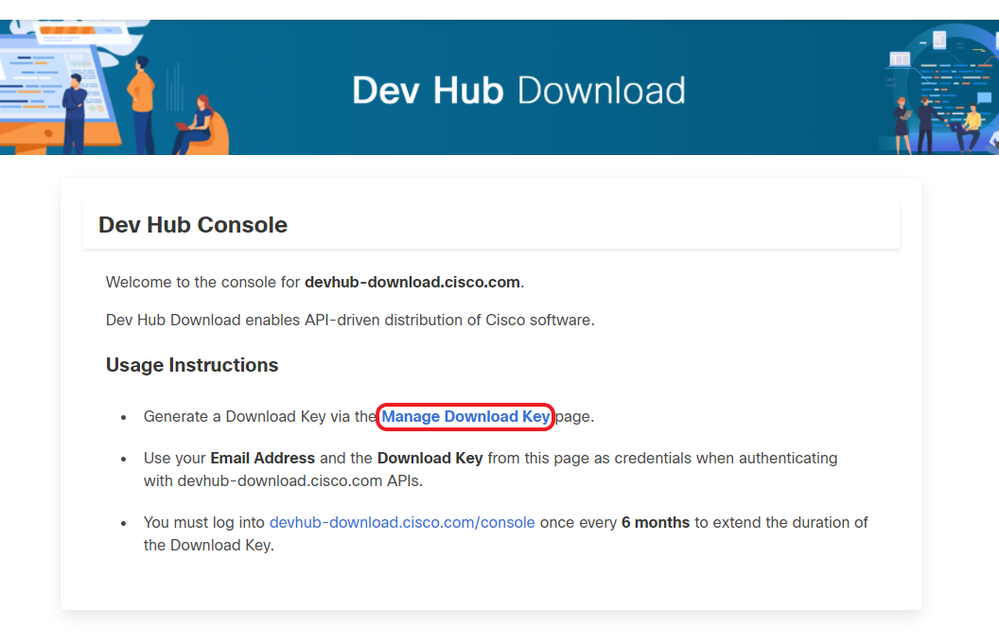
- Generate KeyオプションをクリックしてAPIキーを生成します。[キーの表示と取り消し]オプションは、[ダウンロードキーの管理]ページで使用できます。
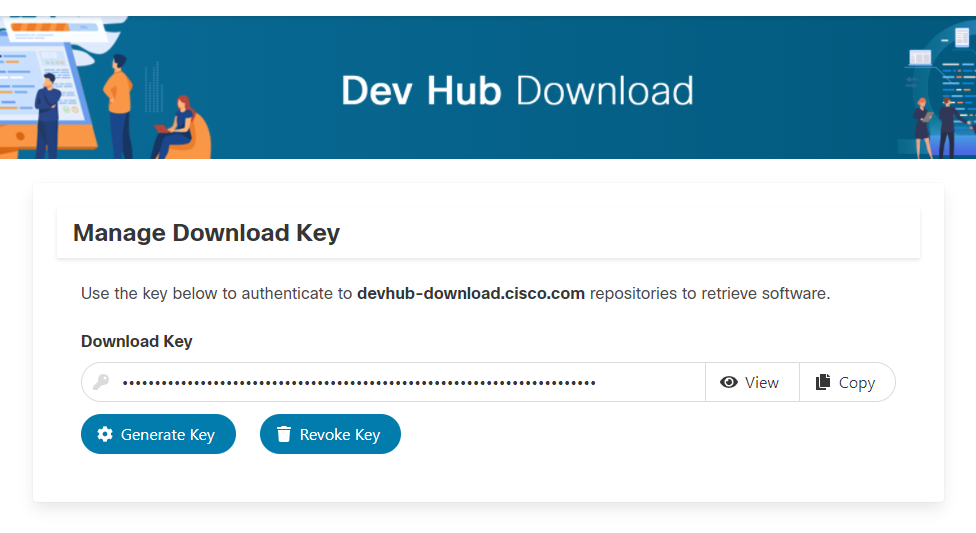
- 「コピー」ボタンを選択して、APIキーをクリップボードにコピーします。
注:APIキーの生成に使用するCCO IDには、必要なソフトウェアアップグレード権限が必要です。必要な権限を取得するには、使用するCCO IDに有効なSWSS(サービス契約)またはFlexサブスクリプションが必要です。
注:APIキーの有効期間を延長するには、6ヵ月ごとにhttps://devhub-download.cisco.com/consoleにログインする必要があります。
ステップ 2:Cloud ConnectでのアーティファクトリURLおよびAPIキーの設定
- シスコは、クラウドベースのアーティファクトにすべてのソフトウェアアーティファクトをホストします。このアーティファクトは、Cloud Connectサーバが新しいアップデートをダウンロードして通知するために使用されます。
- Cloud Connectサーバは、シスコがホストするソフトウェアのアーティファクトリURL、リポジトリ名、およびAPIキーを使用して設定する必要があります。
1. コマンドutils image-repository setを実行し、図に示すようにartifactory downloadを設定します。

a.アーティファクトリURL(https://devhub-download.cisco.com/binaries)を指定します。
b.アーティファクトリリポジトリ名ent-platform-release-externalを指定します。
c.生成したAPIキーを貼り付けます。セキュリティ上の理由から、APIキーはアスタリスクで表示されます。
2. コマンドutils image-repository showを実行し、図に示すように、Cloud Connectサーバに設定されているArtifactory URL、リポジトリ名、およびAPIキーを表示します。

注:CLIでutils image-repository setコマンドを実行する前に、EULA URL(https://software.cisco.com/download/eula)に移動し、EULAに同意してください。 これを行わないと、utils image-repository setコマンドがエラー「APIキーの生成に使用されるCCO IDがエンドユーザライセンス契約に準拠していません。有効なCCO IDを使用してください」で失敗します。
詳細については、Cisco Bug ID CSCvy78680を参照してください。
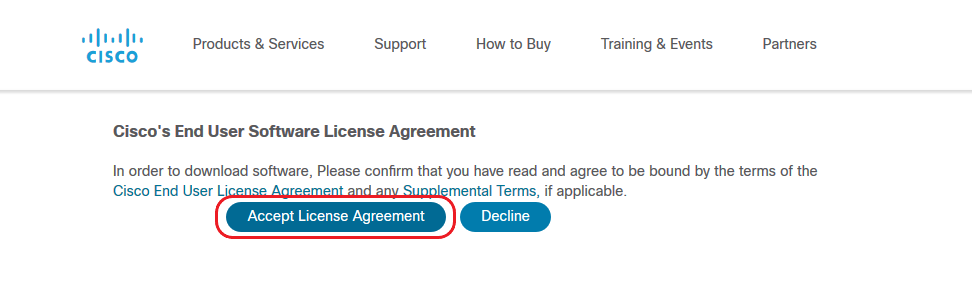
注:これらのコマンドは、Cloud Connectサーバのパブリッシャノードからのみ実行できます。
パブリッシャノードでutils image-repository setコマンドが正常な結果で実行されると、イメージリポジトリ設定の複製がパブリッシャノードからサブスクライバノードに自動的に行われます。
注:utils image-repository set CLIを使用すると、導入環境内で輸出規制対象ソフトウェアと規制対象外ソフトウェアのオプションをいつでも変更できます。
Cloud Connectサーバを再起動して、制限されているソフトウェアと制限されていないソフトウェアのクリーンアップとダウンロードを強制します。再起動から10分後にダウンロードが開始されます。
注:人工工場の操業に関する注意事項:
アーティファクトの詳細を正常に設定すると、アーティファクトはサーバの午前2時にローカルでCloud Connectサーバにダウンロードされます。
パッチのインストール、ロールバック、アップグレードなどのオーケストレーション操作は、アーティファクトのダウンロード後にのみ実行できます。
設定手順の直後にアーティファクトをダウンロードする必要がある場合は、Cloud Connectサーバを再起動し、再起動の10分後にダウンロードを開始できます。
オーケストレーション関連のCLIコマンドの使用は、ダウンロードの開始時にブロックされます。この期間は、ダウンロードするアーティファクトの数によって異なります。
注:Cloud Connectサーバでインターネットへのアクセスにプロキシが必要な場合は、ES3以降をインストールする必要があります。プロキシ設定の詳細については、『UCCE Installation and Upgrade Guide』を参照してください。
ステップ 3:オーケストレーションコントロールノードへのオンボードVOSノード
前提条件
- すべてのシステムバージョンの要件が満たされていることを確認します。
- Cloud Connectクラスタ(PubおよびSub)から、すべてのターゲットVOSサーバ上のtomcat-trustに証明書をインポートします(自己署名の場合はtomcat、CA署名の場合はルート/中間)。
各Finesse、CUIC、VVB、IDS、LDシステムをCloud Connectサーバにオンボードするには、図に示すように、それぞれのVOSクラスタのパブリッシャノードからコマンドutils system onboard initiateを実行します。

1. Cloud ConnectパブリッシャノードのFQDNを入力します。
2. Cloud Connectサーバのアプリケーションユーザ名を入力します。
3. Cloud Connectサーバのアプリケーションユーザパスワードを入力します。
- オンボードの初期化がVOSノードから実行される場合、Cloud Connectサーバのパブリッシャノードはオンラインである必要があります。
- オンボードの初期化をVOSノードから実行する場合は、Cloud ConnectパブリッシャサーバのFQDNを使用する必要があります。
- utils system onboard initiateコマンドは、すべてのVOSパブリッシャ(Finesse、CUIC、LD、IdS、すべてのVVB)で実行する必要があります
注:システム(クラスタ)が部分的なエラーでCloud Connectサーバにオンボーディングする場合は、エラーの理由を確認して修正します。次に、utils system onboard initiateコマンドではなく、utils system onboard updateコマンドを実行します。
注:オンボードは、Cloud Connectサーバのパブリッシャノードとサブスクライバノードの両方が到達可能な場合にのみ許可されます。
注:Cloud Connectサーバが破損していて、新規インストールで再導入される場合、管理者はVOSノードからutils system onboard remove を実行してから、VOSノードを再びオンボードするためにutils system onboard initiateを実行する必要があります。
注:Cloud Connectサーバのアプリケーションユーザ名を確認または検索するには、Cloud ConnectサーバのCLIでコマンドrun sql select * from applicationuserを実行します。
ステップ4:オーケストレーションコントロールノードへのWindowsノードのオンボード
オンボードプロセスは、Cloud ConnectノードとWindowsノード間のパスワードレス接続の確立に役立ちます。Windowsベースのノードをオーケストレーションコントロールノードにオンボードするには、次の手順を実行します。
WindowsノードでSSH公開キーを設定します。
a. %Users%\<logonUser>\.ssh\に移動し、authorized_keysファイルが存在しない場合はこれを作成します。(authorized_keys拡張タイプはFileであり、変更できません)
注:ユーザをシステムから削除しないでください。また、ユーザは、ドメイン管理者権限またはローカル管理者権限を持つドメインユーザである必要があります。
b.ブラウザを開き、Cloud ConnectパブリッシャのURL(https://<CloudConnectIP>:8445/inventory/controlnode/key)を入力します。
c. Cloud Connectアプリケーションユーザクレデンシャルを入力します。認証に成功すると、REST API応答はCloud ConnectパブリックSSHキーを取得します。
d.この公開キーの値を%Users%\<logonUser>\.ssh\のauthorized_keysファイルにコピーします。
URLからの出力例を示します。出力では、ssh-rsaで始まりroot@localhostで終わる部分だけをauthorized_keysファイルにコピーします。
{"category":"PUBLISHER","hostName":"cc125clouda.uclabservices.com","publicKey":"ssh-rsa AAAAB3NzaC1yc2EAAAADAQABAAABAQDfJDl7RUZ/Umdflp5r3IqMaoV8WSrr7iLBOWindC0lGeGPYkprVW2xq6H6I8FuEjnBkrfEe8DUahVDVe783lFTb9nGdgRxAF7LR1MpKFOqOV9WRY8btYwRb0ZViO/GDupB2jBNaAj4M2EPPkKoC5OhcZrZ+4Zry/GEMd9uVwziyOh/nBxGuqg28euMiU2+G7m3qE3wo4zoJlvyOHkoM4tKzpiqqn0VdIRQ5xPhOl771AW6Rsiq4naG0f/hmVF347goavmF0O0lf1CbF4RfMoO1zxxlj+zi7RE1jl9aRMtzRmZC4uyIIQFtrZBbBbkzbk8dJo1u9A7Ds1rUcdEuc0Vv root@localhost"}
この例のauthorized_keysファイルを示します。
ssh-rsa AAAAB3NzaC1yc2EAAAADAQABAAABAQDfJDl7RUZ/Umdflp5r3IqMaoV8WSrr7iLBOWindC0lGeGPYkprVW2xq6H6I8FuEjnBkrfEe8DUahVDVe783lFTb9nGdgRxAF7LR1MpKFOqOV9WRY8btYwRb0ZViO/GDupB2jBNaAj4M2EPPkKoC5OhcZrZ+4Zry/GEMd9uVwziyOh/nBxGuqg28euMiU2+G7m3qE3wo4zoJlvyOHkoM4tKzpiqqn0VdIRQ5xPhOl771AW6Rsiq4naG0f/hmVF347goavmF0O0lf1CbF4RfMoO1zxxlj+zi7RE1jl9aRMtzRmZC4uyIIQFtrZBbBbkzbk8dJo1u9A7Ds1rUcdEuc0Vv root@localhost
e.手順b、c、およびdを繰り返して、Cloud Connectサブスクライバの公開キーを取得します(Cloud ConnectがHAセットアップの場合)。
注:Cloud Connectのパブリッシャおよびサブスクライバの公開キーは、単一のauthorized_keysファイルにコピーする必要があります。パブリッシャとサブスクライバのエントリは別々の行にする必要があり、行の最後に余分なスペース、カンマ、特殊文字を使用しないでください。
f. OpenSSHサービスを再起動します。
- OpenSSH SSHサーバ
- OpenSSH認証エージェント
次の手順でSSHログインのトラブルシューティングを行います。
a. C:\ProgramData\sshに移動し、テキストエディタでファイルsshd_configを開きます。
b.このファイルの# Loggingで始まるセクションを探します。
c. SyslogFacilityとLogLevelの両方の行のコメントを解除します。
d.例に示すように、SyslogFacilityをLOCAL0に、LogLevelをDEBUGに変更します
# Logging
SyslogFacility LOCAL0
LogLevel DEBUG
e. sshd_configファイルを保存し、OpenSSH SSH Serverサービスを再起動します。
f.ログファイルはC:\ProgramData\ssh\logs\sshd.logに書き込まれます。
ステップ5:inventory.confファイルを更新します
1. コマンドutils system inventory exportを実行して、図に示すようにインベントリをSFTPサーバにアップロードします。
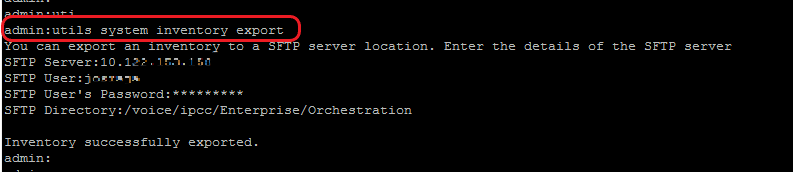
a. SFTPサーバのIPアドレスまたはFQDNを入力します。
b. SFTPサーバへの読み取り/書き込みアクセス権を持つユーザ名を指定します。
c.ユーザのパスワードを入力します。
d.インベントリファイルをUNIX/Linux形式で書き込むディレクトリを指定します。
例: /voice/ipcc/Enterprise/Orchestration
2. インベントリを編集して、VOSおよびWindowsコンポーネントを含めます。
- 構文、位置合わせ、インデントは、インベントリファイルと完全に同じである必要があります。
- CRLF行末はUNIXスタイルでなければなりません。したがって、LinuxベースまたはMac OSベースのエディタを使用して、Windowsインベントリファイルを作成できます。Notepad++などのプログラムも使用できます。
- CVPREPORTING、ROGGER、PGなどのコンポーネント名は大文字にする必要があります。
注:inventory.confファイルはインデントの影響を受けやすいので、イメージとコンフィギュレーションファイルの例を参照または使用してください
適切な形式を示すファイルの例は、https://github.com/CXCCSummit/Repositoryからダウンロードできます。
VOSサーバの例を図に示します。
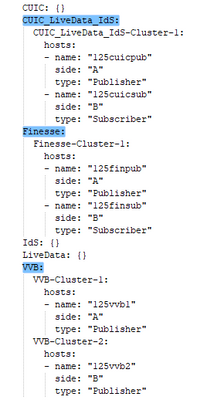
Windows Serverの例を次の図に示します。
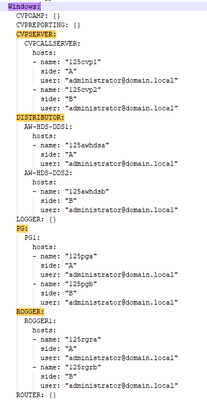
3. 必要に応じて、インベントリファイルの文字列を編集します。
deploymentName:展開の一意の名前を指定します。
- この名前は、電子メール通知の件名行に表示されます。このフィールドが設定されていない場合、電子メール通知の件名行には、プロシージャのタイプと全体的なステータスだけが含まれます。
deploymentType:このフィールドは、アップグレード、ロールバック、またはスイッチフォワードの手順での互換性チェックに使用されます。

サポートされる導入タイプは次のとおりです。
- UCCE-2000 – エージェント
- UCCE-4000 – エージェント
- PCCE-2000 – エージェント
- PCCE-4000 – エージェント
- HCS-CC-2000 – エージェント
- HCS-CC-4000 – エージェント
注:サポートされている導入タイプに関する次の注意事項を確認してください。
オーケストレーションは、12000、24000、および26000エージェント展開モデルではサポートされていません。
HCS-SCC(小規模コンタクトセンター)導入モデルは、現在オーケストレーションではサポートされていません。
このフィールドに入力する値が、サポートされている導入タイプのリスト形式に適合していることを確認します。展開の種類では、大文字と小文字が区別されます。
注:管理者は、必要に応じて、導入タイプと希望する導入名に基づいてデフォルト値を更新または編集できます。
4. 図に示すように、Cloud Connectパブリッシャノードでコマンドutils system inventory importを実行して、SFTPサーバから更新されたインベントリをインポートします。
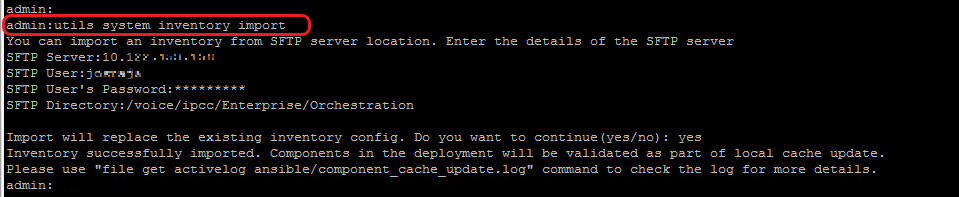
a. SFTPサーバのIPアドレスまたはFQDNを入力します。
b. SFTPサーバへの読み取り/書き込みアクセス権を持つユーザ名を指定します。
c.ユーザのパスワードを入力します。
d.インベントリファイルをUNIX/Linux形式で書き込むディレクトリを指定します。
例: /voice/ipcc/Enterprise/Orchestration
e.現在のインベントリを新しいインベントリファイルで置き換えるには、「yes」と答えます。
ステップ6:オーケストレーション用オンボーディングノードの検証
VOSおよびWindowsノードが正常にオンボーディングされたことを検証し、オーケストレーション機能を使用する準備ができているかどうかを確認するには、図に示すように、コマンドutils deployment test-connectionを実行します。
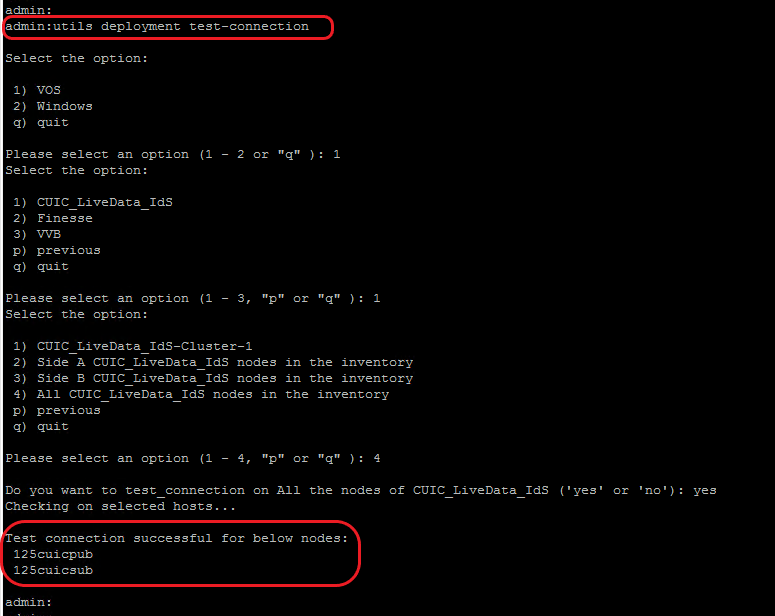
トラブルシューティング
RTMTのオーケストレーションログ
Cloud ConnectからRTMTをダウンロードするには、https://FQDN:8443/plugins/CcmServRtmtPlugin.exeにアクセスします。
リアルタイム監視ツール(RTMT)を使用して、下記のログを表示することもできます。
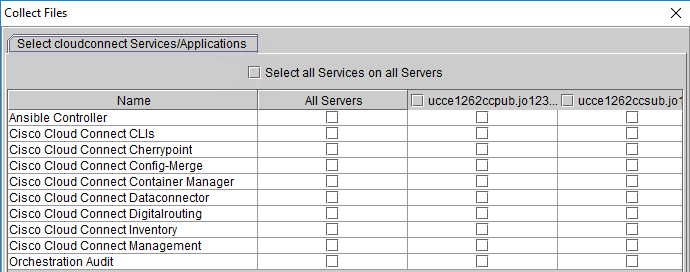
CLIを使用したオーケストレーションログ
監査ログ
クラウド接続のオーケストレーションCLIから開始された管理操作の監査トライアルは、オーケストレーション監査ログに記録されます。
監査トライアルでは、CLI操作のユーザ、アクション、日付/時刻の詳細を取得します。
- file get activelog orchestration-audit/audit.log*(登録ユーザ専用)
CLIログ
- file get activelog platform/log/cli*.log
Ansibleログ
utils patch-manager ms-patches install CLIの実行中に生成されるAnsible logには、Windowsアップデートの詳細と、ターゲットノードにインストールされたアップデートのナレッジベース(KB)番号が記録されます。
- 現在のトランザクションログ:file get activelog ansible/ansible.log
- 履歴ログ:file get activelog ansible/ansible_history.log
動作ステータスHA同期ログ
- file get activelog ansible/sync_ansible_log_to_remote_cc.log
電子メール通知関連のログ
- 現在のトランザクションログ:file get activelog ansible/ansible_email_cron.log
ソフトウェアダウンロードログ
- 現在のトランザクションログ:file get activelog ansible/software_download_ansible.log
- 履歴ログ:file get activelog ansible/software_download_ansible_history.log
- プロセスログ:file get activelog ansible/software_download_process.log
各ディレクトリのログファイルをリストします
- file list activelog ansible/*詳細
ファイルリストactivelog platform/log/cli*.log detail